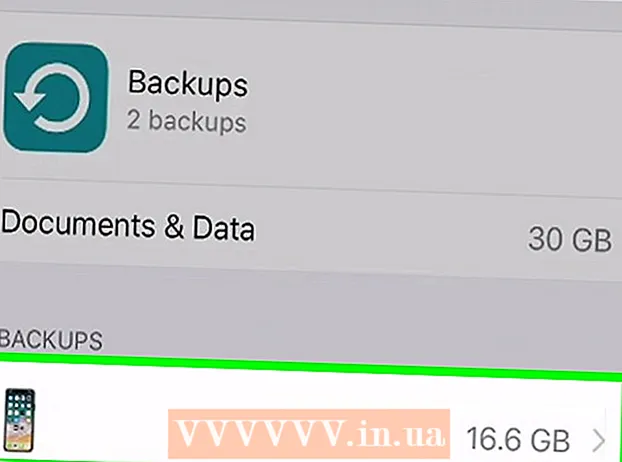Autora:
William Ramirez
Data De La Creació:
21 Setembre 2021
Data D’Actualització:
1 Juliol 2024

Content
- Passos
- Mètode 1 de 4: Com activar les notificacions a la configuració de l'iPhone
- Mètode 2 de 4: Com activar les notificacions a la configuració del dispositiu Android
- Mètode 3 de 4: Com triar el tipus de notificació
- Mètode 4 de 4: Com s'activen les notificacions de publicacions
- Consells
- Advertiments
Aquest article us mostrarà com habilitar o desactivar les notificacions de so i text de Instagram. Instagram envia notificacions de nous m'agrada, comentaris, publicacions i publicacions. També podeu rebre notificacions sobre les accions de determinats usuaris.
Passos
Mètode 1 de 4: Com activar les notificacions a la configuració de l'iPhone
 1 Obriu l'aplicació Configuració
1 Obriu l'aplicació Configuració  . La seva icona sembla engranatges grisos i es troba a la pantalla principal.
. La seva icona sembla engranatges grisos i es troba a la pantalla principal.  2 Fer clic a Notificacions. Es troba a prop de la part superior del menú. S'obrirà una llista de totes les aplicacions que poden enviar notificacions.
2 Fer clic a Notificacions. Es troba a prop de la part superior del menú. S'obrirà una llista de totes les aplicacions que poden enviar notificacions.  3 Desplaceu-vos cap avall i toqueu Instagram. Les aplicacions s’ordenen alfabèticament, així que cerqueu Instagram a la secció "Jo".
3 Desplaceu-vos cap avall i toqueu Instagram. Les aplicacions s’ordenen alfabèticament, així que cerqueu Instagram a la secció "Jo". - Si Instagram no apareix a la llista, espereu a rebre la primera notificació.
- Si rebeu una notificació, però Instagram encara no apareix a la llista, suprimiu Instagram, reinicieu el telèfon intel·ligent i torneu a instal·lar aquesta aplicació. Quan inicieu Instagram, seleccioneu "Permet notificacions" i Instagram apareixerà a la secció "Notificacions" de l'aplicació "Configuració".
 4 Feu clic al control lliscant blanc "Permet notificacions"
4 Feu clic al control lliscant blanc "Permet notificacions"  . Es troba a la part superior de la pantalla. El control lliscant es torna verd
. Es troba a la part superior de la pantalla. El control lliscant es torna verd  - això significa que Instagram enviarà notificacions al vostre iPhone.
- això significa que Instagram enviarà notificacions al vostre iPhone. - Per desactivar totes les notificacions d'Instagram, feu clic al control lliscant Permet notificacions verd i, a continuació, ometreu la resta d'aquest mètode.
 5 Activeu o desactiveu altres notificacions. Feu clic als control lliscants blancs per obtenir les opcions següents per activar-los o toqueu els control lliscants verds per desactivar les opcions:
5 Activeu o desactiveu altres notificacions. Feu clic als control lliscants blancs per obtenir les opcions següents per activar-los o toqueu els control lliscants verds per desactivar les opcions: - "Sons": activa o desactiva el so de la notificació;
- Adhesiu de la insígnia: activa o desactiva l'adhesiu de la insígnia d'Instagram, que representa el nombre de notificacions no llegides que es mostren a la cantonada de l'aplicació Instagram.
- A pantalla de bloqueig: activa o desactiva les notificacions que es mostren a la pantalla de bloqueig de l'iPhone;
- Mostra a l'historial: activeu o desactiveu l'historial de notificacions d'Instagram. Per veure l'historial de notificacions, llisqueu cap avall des de la part superior de la pantalla;
- Banner Show: activa o desactiva les notificacions a l’estil de la bandera que apareixen a la part superior de la pantalla quan l’iPhone està desbloquejat.
 6 Trieu un estil de notificació. A sota del control lliscant Visualització de bàner, feu clic a Temporalment o permanentment. Aquesta opció no es mostrarà si heu desactivat l'opció "Mostra per banners".
6 Trieu un estil de notificació. A sota del control lliscant Visualització de bàner, feu clic a Temporalment o permanentment. Aquesta opció no es mostrarà si heu desactivat l'opció "Mostra per banners". - Si seleccioneu l'opció "Temporal", les notificacions es mostraran a la pantalla durant un curt període de temps i, si seleccioneu l'opció "Permanent", les notificacions no desapareixeran fins que les tanqueu.
 7 Personalitzeu la previsualització. Especifiqueu si es mostrarà el contingut de la notificació sense haver-la d'obrir. Desplaceu-vos cap avall, feu clic a Mostra les miniatures i, a continuació, trieu una de les opcions següents:
7 Personalitzeu la previsualització. Especifiqueu si es mostrarà el contingut de la notificació sense haver-la d'obrir. Desplaceu-vos cap avall, feu clic a Mostra les miniatures i, a continuació, trieu una de les opcions següents: - Sempre (per defecte): sempre es mostrarà el contingut de les notificacions;
- "Quan està desbloquejat": el contingut de la notificació es mostrarà quan es desbloqueja l'iPhone;
- "Mai": el contingut de les notificacions no es mostrarà.
 8 Feu clic al botó "Enrere" dues vegades. Es troba a l'extrem superior esquerre de la pantalla. Tornareu a la pàgina Notificacions i es guardaran els canvis. Ara rebreu notificacions d’Instagram.
8 Feu clic al botó "Enrere" dues vegades. Es troba a l'extrem superior esquerre de la pantalla. Tornareu a la pàgina Notificacions i es guardaran els canvis. Ara rebreu notificacions d’Instagram.
Mètode 2 de 4: Com activar les notificacions a la configuració del dispositiu Android
 1 Obriu l'aplicació Configuració
1 Obriu l'aplicació Configuració  . La seva icona sembla un engranatge blanc sobre un fons de colors i es troba a la pantalla d’inici o a la barra d’aplicacions.
. La seva icona sembla un engranatge blanc sobre un fons de colors i es troba a la pantalla d’inici o a la barra d’aplicacions.  2 Desplaceu-vos cap avall i toqueu Aplicacions. Es troba al centre de la pàgina de configuració. S'obrirà una llista d'aplicacions instal·lades.
2 Desplaceu-vos cap avall i toqueu Aplicacions. Es troba al centre de la pàgina de configuració. S'obrirà una llista d'aplicacions instal·lades. - Al Samsung Galaxy, també toqueu Aplicacions.
 3 Desplaceu-vos cap avall i toqueu Instagram. Trobareu aquesta aplicació a la secció "I" de la llista d'aplicacions.
3 Desplaceu-vos cap avall i toqueu Instagram. Trobareu aquesta aplicació a la secció "I" de la llista d'aplicacions.  4 Fer clic a Notificacions. Aquesta opció es troba al centre de la pàgina. S'obrirà la pàgina de configuració de notificacions d'Instagram.
4 Fer clic a Notificacions. Aquesta opció es troba al centre de la pàgina. S'obrirà la pàgina de configuració de notificacions d'Instagram.  5 Activeu les notificacions. Toqueu l'interruptor gris
5 Activeu les notificacions. Toqueu l'interruptor gris  al costat de l'opció "Permet visualitzar". Es tornarà blau
al costat de l'opció "Permet visualitzar". Es tornarà blau  - això significa que les notificacions d'Instagram estan activades.
- això significa que les notificacions d'Instagram estan activades. - Per rebre notificacions d’Instagram en mode No molesteu, feu clic al botó gris situat al costat de l’opció Estableix com a prioritat.
- Per desactivar les notificacions, toqueu el commutador blau que hi ha al costat de Permet la visualització i, a continuació, toqueu el commutador gris que hi ha al costat de Bloqueja-ho tot.
 6 Feu clic al botó "Enrere". Es troba a l'extrem superior esquerre de la pantalla. La configuració de notificacions d’Instagram es tancarà i es guardaran els canvis.
6 Feu clic al botó "Enrere". Es troba a l'extrem superior esquerre de la pantalla. La configuració de notificacions d’Instagram es tancarà i es guardaran els canvis.
Mètode 3 de 4: Com triar el tipus de notificació
 1 Obre Instagram. Feu clic a la icona de la càmera blanca sobre un fons de colors. El feed d’Instagram s’obrirà si ja teniu la sessió iniciada.
1 Obre Instagram. Feu clic a la icona de la càmera blanca sobre un fons de colors. El feed d’Instagram s’obrirà si ja teniu la sessió iniciada. - Si encara no heu iniciat la sessió a Instagram, introduïu la vostra adreça de correu electrònic (o número de telèfon o nom d'usuari) i contrasenya.
 2 Feu clic a la icona del vostre perfil
2 Feu clic a la icona del vostre perfil  . Sembla una silueta i es troba a l'extrem inferior dret de la pantalla. S'obrirà la vostra pàgina de perfil.
. Sembla una silueta i es troba a l'extrem inferior dret de la pantalla. S'obrirà la vostra pàgina de perfil. - Si teniu diversos perfils, feu clic a la imatge de perfil, no a la icona de la silueta.
 3 Obriu la configuració. Toqueu la icona d'engranatge
3 Obriu la configuració. Toqueu la icona d'engranatge  (iPhone) o toqueu “⋮” (Android) a la part superior dreta de la pantalla. S'obre la pàgina Configuració.
(iPhone) o toqueu “⋮” (Android) a la part superior dreta de la pantalla. S'obre la pàgina Configuració.  4 Desplaceu-vos cap avall i toqueu Configuració de notificacions automàtiques . Es troba a la secció "Configuració" al centre de la pàgina.
4 Desplaceu-vos cap avall i toqueu Configuració de notificacions automàtiques . Es troba a la secció "Configuració" al centre de la pàgina. - En un dispositiu Android, primer toqueu Notificacions automàtiques.
 5 Seleccioneu les opcions que vulgueu activar. Especifiqueu quines notificacions (per exemple, sobre nous "m'agrada") s'enviaran al vostre telèfon intel·ligent. Per això:
5 Seleccioneu les opcions que vulgueu activar. Especifiqueu quines notificacions (per exemple, sobre nous "m'agrada") s'enviaran al vostre telèfon intel·ligent. Per això: - cerqueu el tipus de notificació (per exemple, "M'agrada");
- toqueu una opció de notificació (per exemple, "De tots") sota el seu tipus;
- feu clic a "Desactiva" per desactivar completament aquest tipus de notificació;
- repetiu el procés descrit per a cada tipus de notificació.
 6 Feu clic al botó "Enrere"
6 Feu clic al botó "Enrere"  . Es troba a l'extrem superior esquerre de la pantalla. La configuració de les notificacions es tanca i es guarden els canvis realitzats. Ara rebreu les notificacions d'Instagram seleccionades.
. Es troba a l'extrem superior esquerre de la pantalla. La configuració de les notificacions es tanca i es guarden els canvis realitzats. Ara rebreu les notificacions d'Instagram seleccionades.
Mètode 4 de 4: Com s'activen les notificacions de publicacions
 1 Obre Instagram. Feu clic a la icona de la càmera blanca sobre un fons de colors. El feed d’Instagram s’obrirà si ja teniu la sessió iniciada.
1 Obre Instagram. Feu clic a la icona de la càmera blanca sobre un fons de colors. El feed d’Instagram s’obrirà si ja teniu la sessió iniciada. - Si encara no heu iniciat la sessió a Instagram, introduïu la vostra adreça de correu electrònic (o número de telèfon o nom d'usuari) i contrasenya.
 2 Aneu al perfil d'usuari. Feu clic al nom de l'usuari al feed d'Instagram o toqueu la icona de la lupa, introduïu el nom de l'usuari a la barra de cerca i, a continuació, feu-hi clic.
2 Aneu al perfil d'usuari. Feu clic al nom de l'usuari al feed d'Instagram o toqueu la icona de la lupa, introduïu el nom de l'usuari a la barra de cerca i, a continuació, feu-hi clic.  3 Subscriviu-vos a l'usuari (si cal). Si no esteu subscrit a l'usuari del qual voleu rebre notificacions de publicacions, feu clic a Subscriu-vos a la part superior del perfil de l'usuari.
3 Subscriviu-vos a l'usuari (si cal). Si no esteu subscrit a l'usuari del qual voleu rebre notificacions de publicacions, feu clic a Subscriu-vos a la part superior del perfil de l'usuari.  4 Aixeta ⋯ (iPhone) o ⋮ (Android). Es troba a l'extrem superior dret de la pantalla. S'obrirà un menú.
4 Aixeta ⋯ (iPhone) o ⋮ (Android). Es troba a l'extrem superior dret de la pantalla. S'obrirà un menú.  5 Fer clic a Activa les notificacions de publicacions. Aquesta opció es troba al menú. S'inclouran les notificacions sobre publicacions noves de l'usuari al qual esteu subscrit.
5 Fer clic a Activa les notificacions de publicacions. Aquesta opció es troba al menú. S'inclouran les notificacions sobre publicacions noves de l'usuari al qual esteu subscrit. - Per desactivar les notificacions de publicacions, obriu el perfil d'un usuari, premeu "⋯" o "⋮" i, a continuació, seleccioneu "Desactiva les notificacions de publicacions" al menú.
Consells
- Si rebeu un gran nombre de notificacions de desconeguts, activeu l'opció "De les persones que segueixo" per reduir el nombre total de notificacions que rebeu.
Advertiments
- Tingueu en compte que, fins i tot si s’activa tot tipus de notificacions, no totes les notificacions arribaran al vostre telèfon intel·ligent, especialment quan en rebreu moltes alhora.